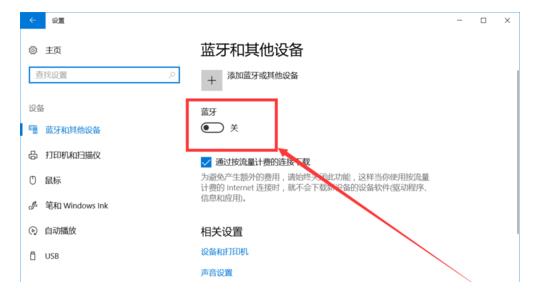要将手柄连接到电脑,您可以按照以下步骤进行操作:
1.确认手柄类型:
- 首先,确定您要连接的手柄是什么类型,例如PlayStation手柄、Xbox手柄或其他品牌的手柄。不同类型的手柄可能需要不同的连接方法和软件支持。
2.有线连接:
- 对于有线手柄,您可以使用手柄附带的USB线缆将其直接连接到电脑的USB端口上。大多数现代操作系统会自动识别并安装适当的驱动程序。一旦连接完成,您的手柄应该可以立即使用。
3.无线连接:
- 对于无线手柄,您需要使用适配器或蓝牙连接来与电脑进行配对。
- 如果您的手柄配备了专用的无线适配器,您可以将适配器插入电脑的USB端口,并按照手柄和适配器的说明进行配对。
- 如果您的手柄支持蓝牙连接,您需要确保您的电脑具有蓝牙功能,并在电脑上打开蓝牙设置。然后,按照手柄的说明将其置于配对模式,并使用电脑的蓝牙设置进行配对。
4.驱动程序和配置:
- 某些手柄可能需要特定的驱动程序和配置软件才能在电脑上正常工作。您可以通过手柄制造商的官方网站或支持页面查找并下载适当的驱动程序和软件。
- 安装驱动程序和配置软件后,您可以使用它们来检测手柄、配置按钮映射和校准手柄等。
方法一:使用有线连接
一般来说,手柄可以使用USB接口来连接电脑。如果您的手柄没有USB接口,您可以尝试使用转接器,将手柄的接口转换为USB接口。
连接步骤如下:
将手柄连接到电脑上的USB接口。
等待电脑检测到手柄,并安装所需的驱动程序。
在设置中选择手柄,并设置相关的参数和按键映射。
方法二:使用无线连接
手柄也可以使用无线连接方式连接到电脑上。有些手柄自带无线适配器,有些则需要使用外部无线适配器来连接电脑。
连接步骤如下:
将手柄和无线适配器连接。
将无线适配器插入电脑上的USB接口。
等待电脑检测到手柄和无线适配器,并安装所需的驱动程序。
在设置中选择手柄,并设置相关的参数和按键映射。
方法三:使用蓝牙连接
如果您的手柄支持蓝牙连接,则可以使用蓝牙将手柄连接到电脑上。
连接步骤如下:
打开电脑的蓝牙功能。
将手柄设置为可被发现的状态。
在蓝牙设备中搜索手柄,然后进行配对。
等待电脑检测到手柄,并安装所需的驱动程序。
在设置中选择手柄,并设置相关的参数和按键映射。
无论您使用的是有线连接、无线连接还是蓝牙连接,最重要的是正确安装所需的驱动程序,并根据您的需求来选择手柄的设置。一旦连接好之后,您就可以通过手柄来玩游戏了!